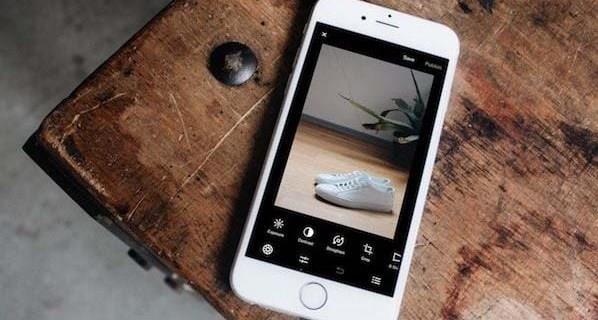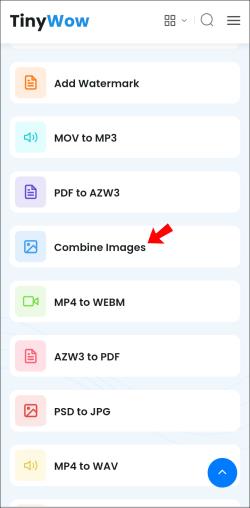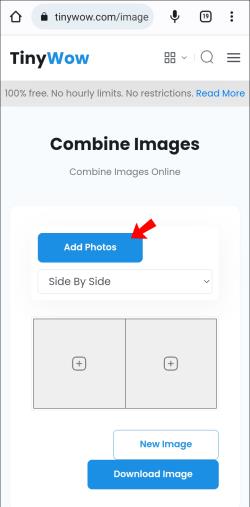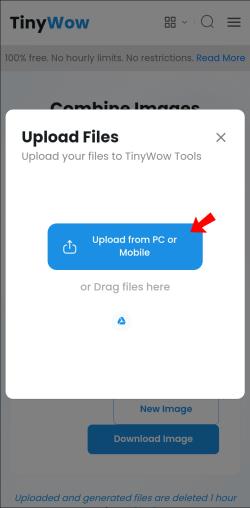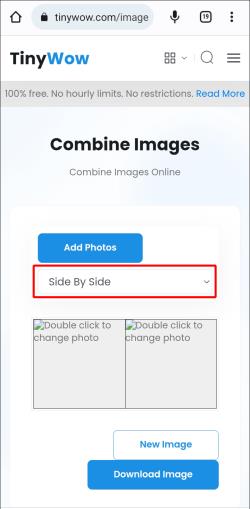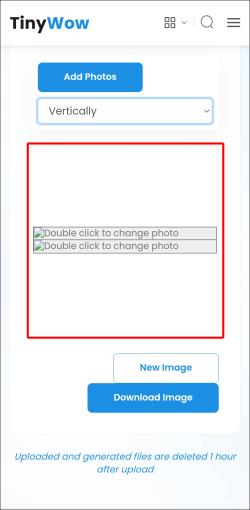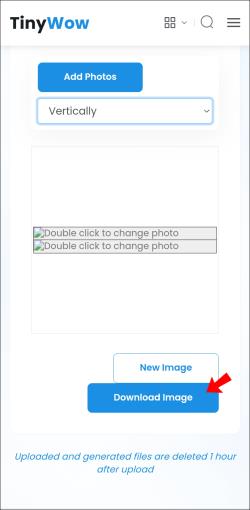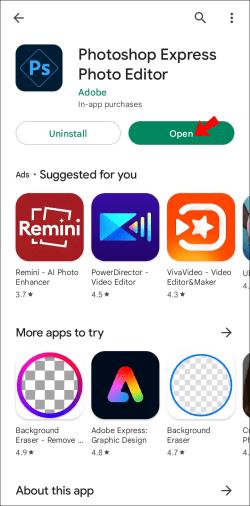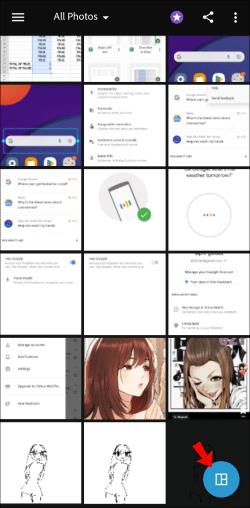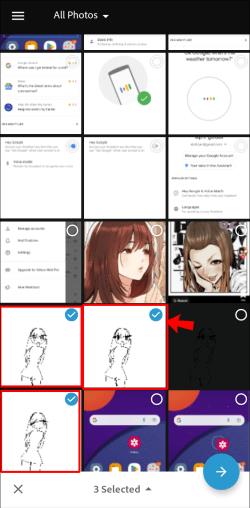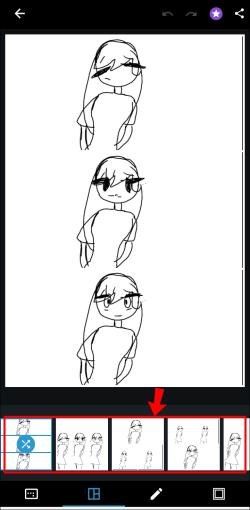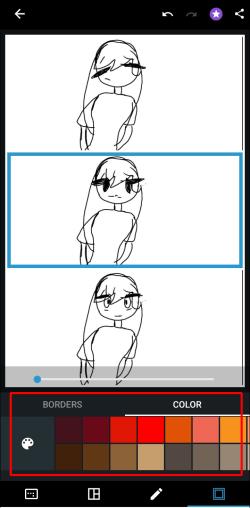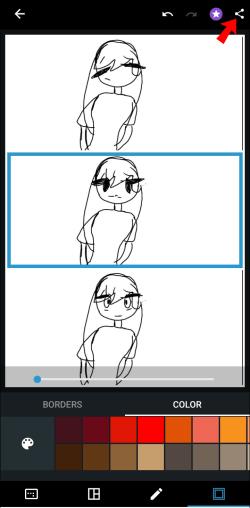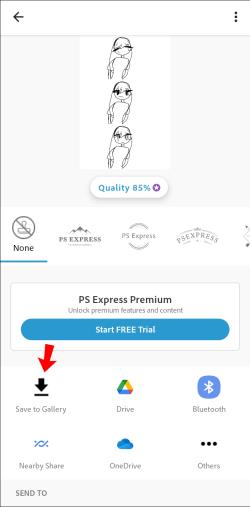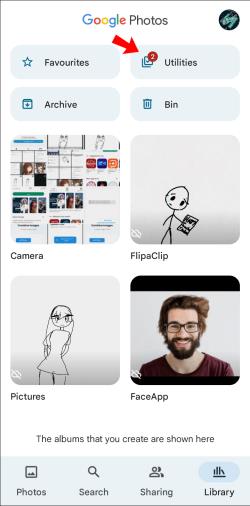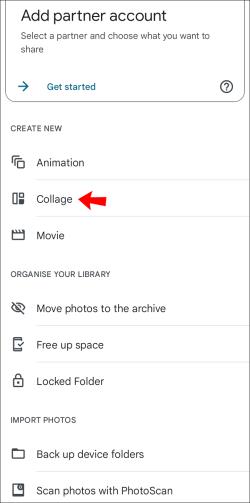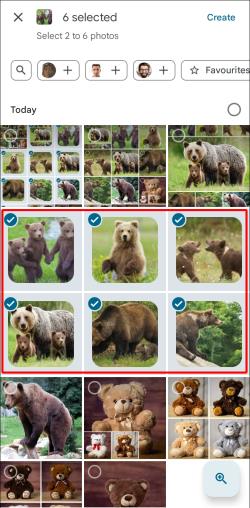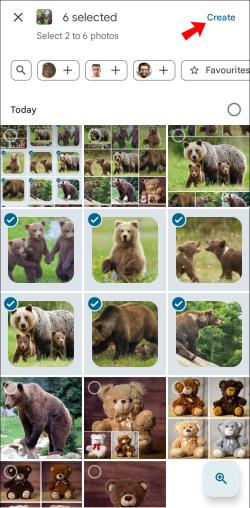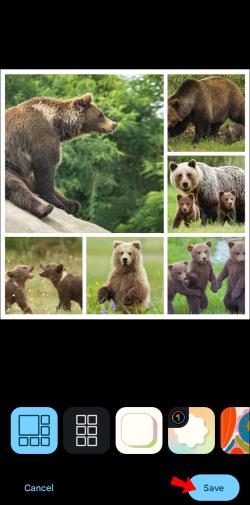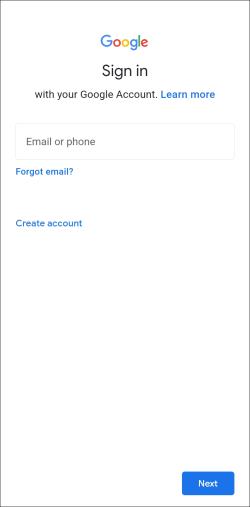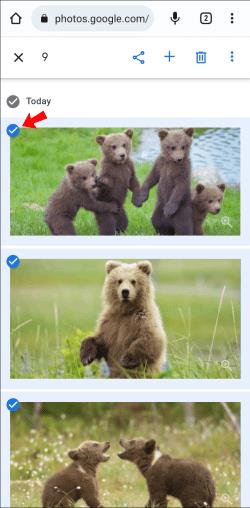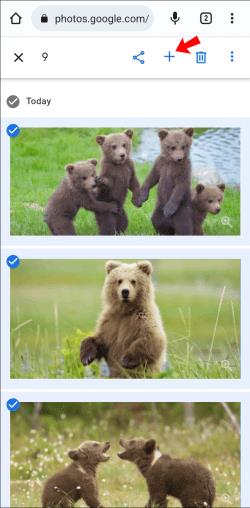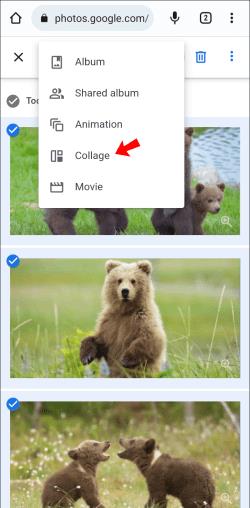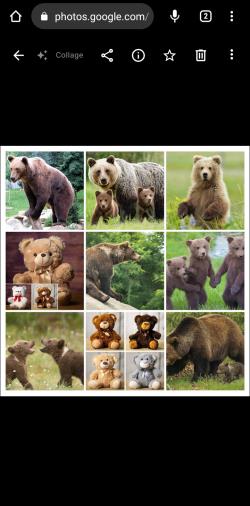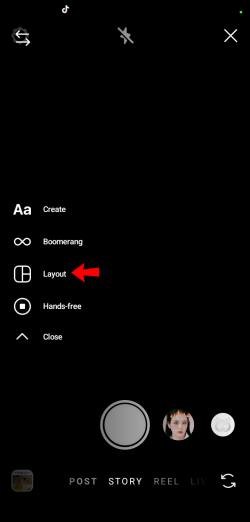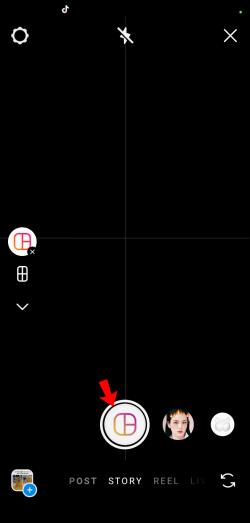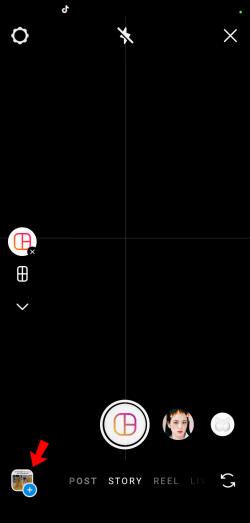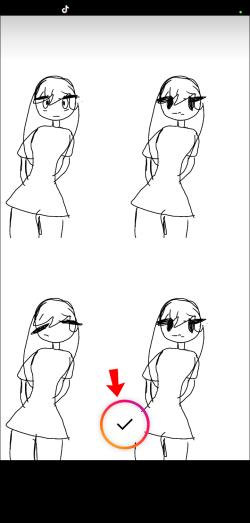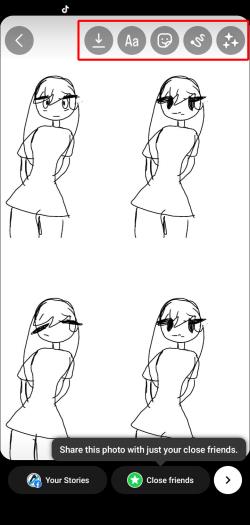Készen állsz arra, hogy narratívát hozz létre a telefonodon lévő fotók halmazából? Ennek módja a képek kombinálása. A kollázsok és rácsok segítségével kettő vagy több fotóból egyetlen fényképet készíthet.
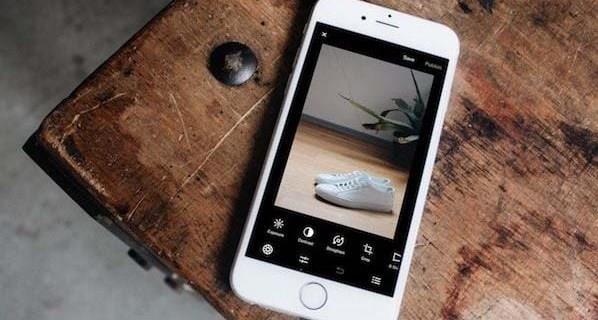
Fedezze fel a következő listát, hogy találjon néhány könnyű és felhasználóbarát kollázskészítő alkalmazást Androidra.
Egyesítés a TinyWow-on keresztül
A TinyWow egy ingyenes webalapú konvertáló eszköz, amely átfogó megoldásokat kínál különféle fájltípusokhoz. A webböngészőből vagy mobileszközről elérhető, praktikus módja annak, hogy bármit, amit csak gondol, népszerű formátumokká konvertáljon, például PDF vagy GIF formátumba.
A TinyWow képkombinálóval is rendelkezik , amely lehetővé teszi két kép egymás melletti vagy függőleges egyesítését. Ez egy könnyen használható eszköz, amellyel azonnal és bárhonnan kombinálhatja a fényképeket. Sajnos az ingyenes verzióban nem teszi lehetővé kettőnél több kép kombinálását. Ha kettőnél több képet szeretne egyesíteni, a TinyWow prémium szolgáltatásokat kínál havi előfizetéssel.
Így kombinálhatja a képeket a TinyWow segítségével:
- Nyissa meg a TinyWow képkombinálót .
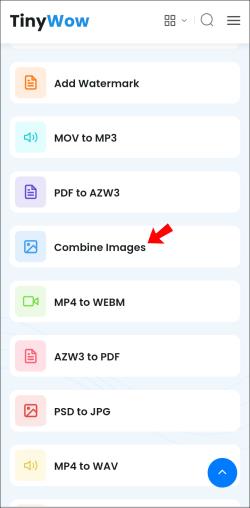
- Koppintson a Fényképek hozzáadása elemre .
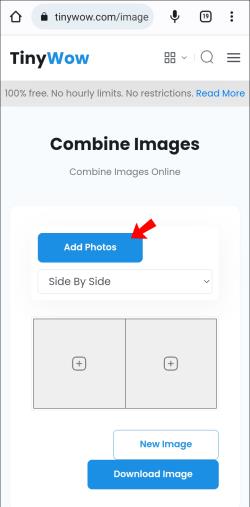
- Válassza a Feltöltés PC-ről vagy Mobilról lehetőséget , és válasszon ki két fényképet, amelyeket össze szeretne egyesíteni.
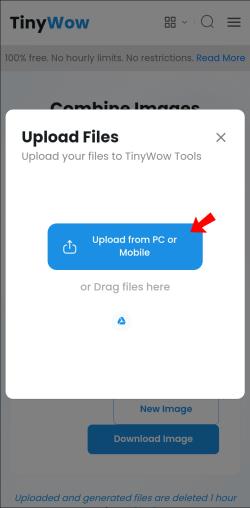
- A fényképek feltöltése után döntse el a végső kép elrendezését. A Side By Side opció kiválasztásával függőlegesen vagy vízszintesen is elhelyezheti őket .
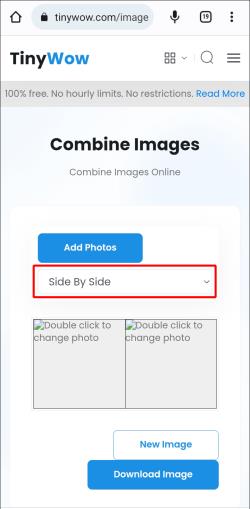
- A TinyWow automatikusan generálja a kollázst.
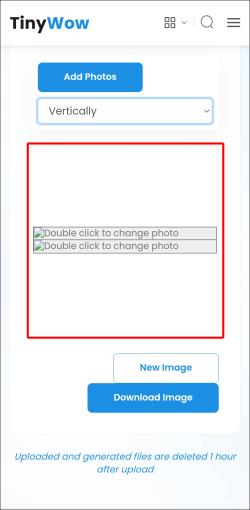
- Koppintson a Kép letöltése elemre , hogy elmentse az eszközére.
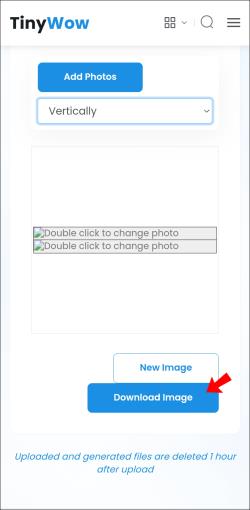
Egyéb praktikus eszközök mellett a TinyWow képszerkesztő funkciókat is kínál. Ezek a lehetőségek közé tartozik a képformátumok konvertálása, a képek felskálázása és átméretezése, valamint az élesítés és szűrők hozzáadása.
Egyesítés az Adobe Photoshop Express segítségével
Az Adobe kifejlesztette az Adobe Photoshop alkalmazás mobilbarát verzióját, amely kiváló fotókombinációs funkciókat is lehetővé tesz. Kísérletezhet különféle elrendezésekkel és kombinálhat képeket. Az alkalmazás további speciális szerkesztési lehetőségeket is kínál. A Photoshop Express egy sokoldalú eszköz, és jó megoldás azok számára, akik többet szeretnének a fényképek kombinálásából.
Az alkalmazás használata előtt győződjön meg arról, hogy rendelkezik Adobe-fiókkal. Az alkalmazás elindítása után ingyenesen létrehozhat új fiókot, ha még nem rendelkezik ilyennel.
Így kombinálhatja a fényképeket a Photoshop Expressben:
- Telepítse a Photoshop Express-t mobileszközére a Play Áruházból.

- Indítsa el az alkalmazást, és jelentkezzen be Adobe-fiókjába, vagy hozzon létre egy újat.
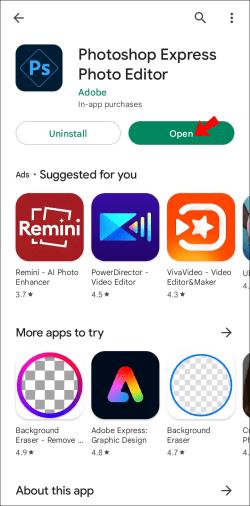
- Lépjen az alkalmazás főképernyőjére, és keresse meg a kollázs ikont a jobb alsó sarokban. Alternatív megoldásként megérinthet és tarthat lenyomva egyetlen képet, és elindul a többszörös kiválasztó eszköz.
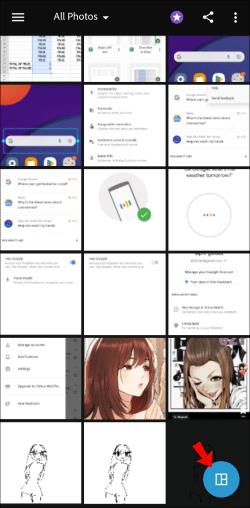
- Válassza ki az egyesíteni kívánt képeket.
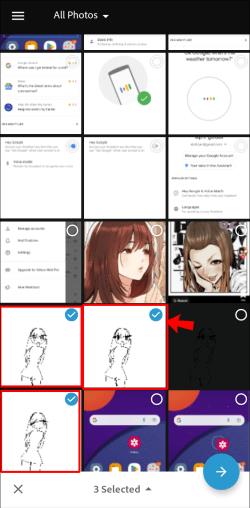
- Megnyílik a kollázs menü. Válassza ki azt az elrendezést, amelyhez a képeket el szeretné helyezni az alsó eszköztáron.
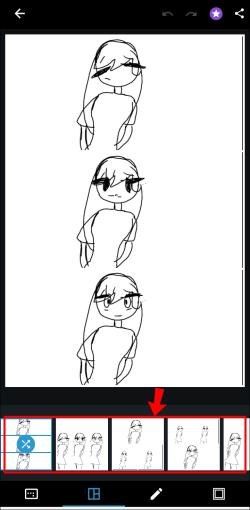
- Miután eldöntötte az elrendezést, legyen kreatív a szegélyek beállításával, az átméretezéssel és a háttér színezésével.
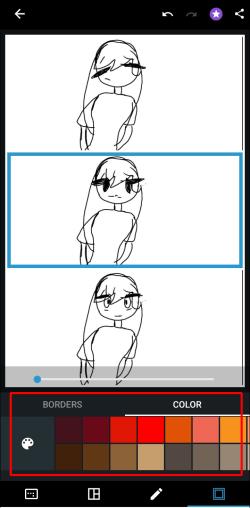
- Koppintson a Megosztás ikonra a jobb felső sarokban.
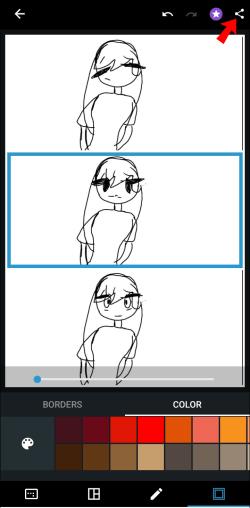
- Megnyílik a Mentés és megosztás képernyő. A fénykép letöltéséhez érintse meg a Mentés a galériába lehetőséget . Alternatív megoldásként megoszthatja a kollázst közvetlenül a közösségi médiában, vagy elküldheti más alkalmazásokon keresztül.
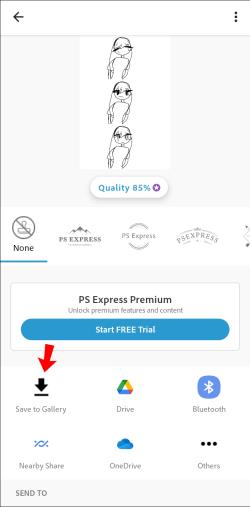
Vegye figyelembe, hogy a Photoshop Express függőleges elrendezésben helyezi el a fényképeket, ha két-három képet választ ki. Az alkalmazás rácsba rendezi őket, ha négy vagy több van.
A Google Fotók számos Android-eszközön előre telepített funkció. Ha nem tudja elérni a Google Fotókat telefonján, töltse le a Play Áruházból .
Kombinálva a Google Fotókkal
A Google Fotók egy másik kiváló eszköz a fényképek kombinálására. Felhasználóbarát, így a kollázskészítés szórakoztató és hozzáférhető.
A képek rácsmá kombinálása a mobilalkalmazáson keresztül a következőképpen történik:
- Érintse meg a Könyvtár fület az alsó menüben.

- Menjen a Segédprogramokhoz .
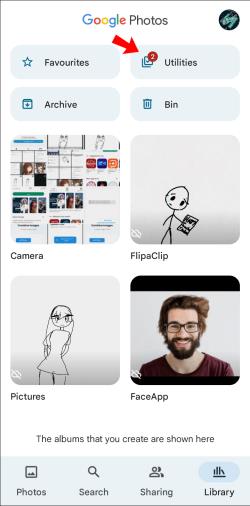
- Válassza a Kollázs lehetőséget .
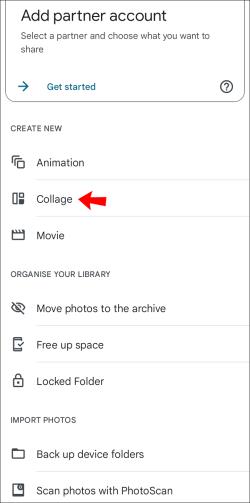
- Válassza ki az egyesíteni kívánt fényképeket. A Google Fotók legfeljebb hat kép kombinálását teszi lehetővé ezzel a funkcióval.
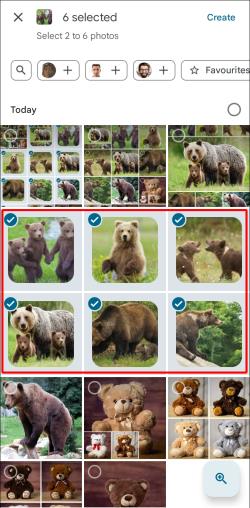
- Koppintson a Létrehozás lehetőségre a jobb felső sarokban. Az alkalmazás a számtól függően egymás mellé rendezi a képeket.
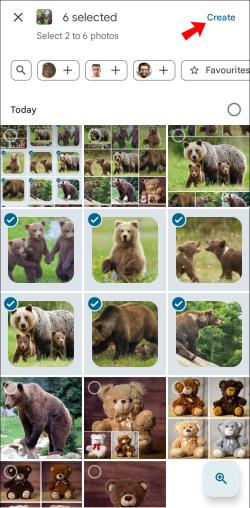
- A kollázs Android-eszközére mentéséhez válassza az oldal alján található Mentés lehetőséget .
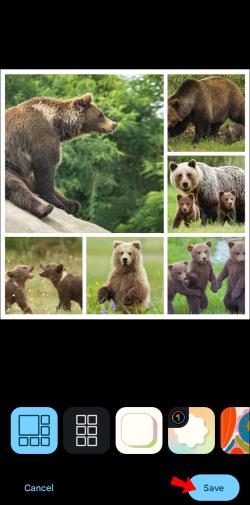
A Google Fotók webhelyen keresztüli kollázs létrehozásának alternatív módja a következő lépések végrehajtása:
- Nyissa meg a Google Fotók webhelyet , és jelentkezzen be Google Fiókjába.
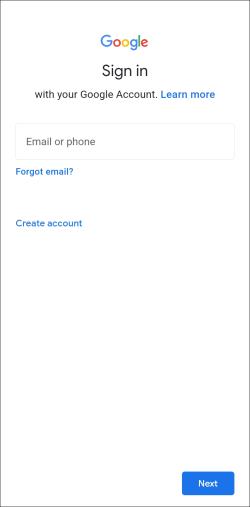
- Válasszon ki legfeljebb kilenc képet.
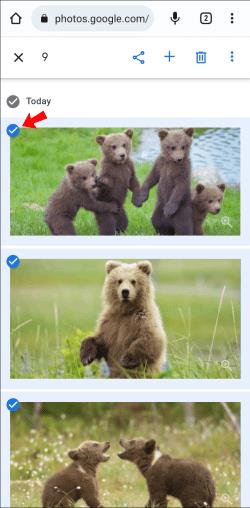
- Koppintson a + gombra.
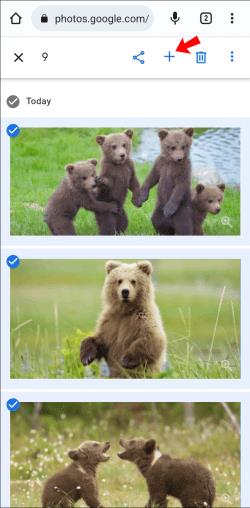
- A megnyíló menüből válassza a Kollázs lehetőséget .
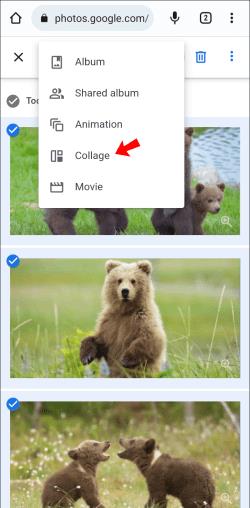
- Az alkalmazás kollázst generál a kiválasztott képekből.
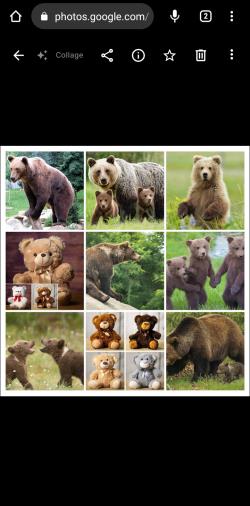
Kombinálva az Instagram elrendezésével
Az Instagram az a hely, ahol a legtöbben megosztják képeiket. Az alkalmazás nagyszerű szolgáltatásokat kínál a szűrők hozzáadásához és a fénybeállítások alapvető kezeléséhez. Ha azonban több fényképet szeretne egyesíteni egybe, használja az Instagram elrendezését. Lehetővé teszi akár 10 kép újrakeverését egyetlen képbe, amely funkció az elsődleges Instagram alkalmazásból hiányzik.
Az Instagram-elrendezést úgy tervezték, hogy megfeleljen az Instagram-felhasználók igényeinek. Meglehetősen egyszerű, és azonnal lehetővé teszi az egyszerű montázsok készítését. Az alkalmazás számos kiváló tervezési funkcióval rendelkezik, mint például az egyes képekre alkalmazható keretek, különféle komponálási stílusok és objektívek. Szabványos Instagram-szűrőket is tartalmaz, amelyek mindent megadnak, ami egy elegáns Instagram-kollázshoz szükséges.
Instagram Story Layout mód
Az Instagram az Instagram Story funkciójaként vezette be az elrendezési módot. Ezzel az opcióval akár hat képet is remixelhetsz egy egyedi Instagram-történetbe, különféle elrendezéseket kínálva. Ezt a funkciót attól függetlenül használhatja, hogy szeretné-e közzétenni a történetet, mert az Instagram lehetővé teszi a piszkozatok eszközére történő mentését.
Az Instagram-sztori elrendezési mód eléréséhez tegye a következőket:
- Nyissa meg az Instagram hírfolyamát.

- Érintse meg a kamera ikont a bal felső sarokban az Új történet készítői mód megnyitásához.

- Válassza ki az elrendezés ikont a képernyő bal oldalán található menüben.
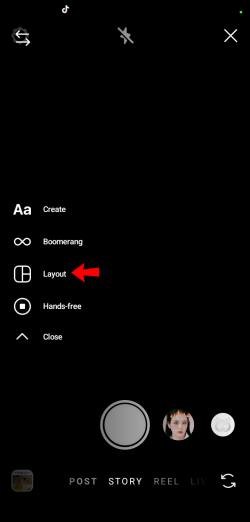
- Importálja az elrendezésbe belefoglalni kívánt képeket. Ennek két módja van:
- Készítsen új fényképet a képernyő alsó közepén található kerek elrendezés ikonra kattintva .
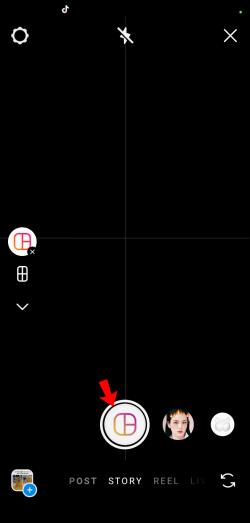
- Importáljon a könyvtárból a bal alsó sarokban lévő négyzet megérintésével .
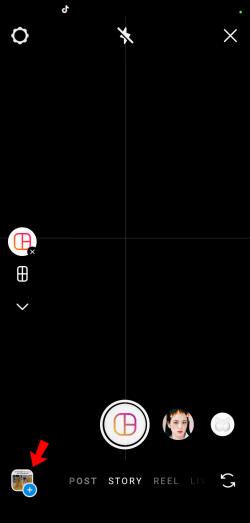
- Koppintson a pipára a fényképek rácshoz való hozzáadásának befejezéséhez.
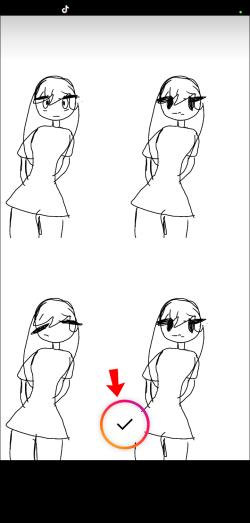
- Játssz a további szerkesztésekkel, például szöveg, matricák, gif-ek vagy más Instagram Story-funkciók hozzáadásával.
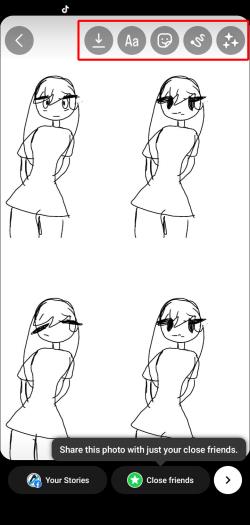
Rendezze el a fényképeket egymás mellett
A kollázskészítés éppoly gazdaságos, mint szórakoztató. Több kép egybe gyűjtésével történetet mesélhet el, előrehaladást jelezhet, és egyszerűen megjeleníthet egy képgyűjteményt. A jelenlegi piacon számos alkalmazás, például a TinyWow, segíthet a fényképek egyszerű elrendezésében és újrakeverésében. A legtöbb további funkciókat kínál, amelyek növelik az Ön által létrehozott fotórács kreativitását és stílusát.
Melyik alkalmazást használtad a fotók tökéletes kombinációjának elkészítéséhez? Hagyja benyomásait az alábbi megjegyzések részben.